Πώς να επιλέξετε την υψηλότερη ή τη χαμηλότερη τιμή στο Excel;
Κάποια στιγμή ίσως χρειαστεί να μάθετε και να επιλέξετε τις υψηλότερες ή χαμηλότερες τιμές σε ένα υπολογιστικό φύλλο ή μια επιλογή, όπως το υψηλότερο ποσό πωλήσεων, τη χαμηλότερη τιμή κ.λπ. πώς το αντιμετωπίζετε; Αυτό το άρθρο σάς προσφέρει μερικές δύσκολες συμβουλές για να μάθετε και να επιλέξετε τις υψηλότερες και τις χαμηλότερες τιμές σε επιλογές.
- Μάθετε την υψηλότερη ή χαμηλότερη τιμή σε μια επιλογή με τύπους
- Βρείτε και επισημάνετε την υψηλότερη ή χαμηλότερη τιμή σε μια επιλογή με μορφοποίηση υπό όρους
- Επιλέξτε όλη την υψηλότερη ή τη χαμηλότερη τιμή σε μια επιλογή με ένα ισχυρό χαρακτηριστικό
- Επιλέξτε την υψηλότερη ή χαμηλότερη τιμή σε κάθε σειρά ή στήλη με ένα ισχυρό χαρακτηριστικό
- Περισσότερα άρθρα σχετικά με την επιλογή κελιών, σειρών ή στηλών ...
Μάθετε την υψηλότερη ή χαμηλότερη τιμή σε μια επιλογή με τύπους
Για να λάβετε τον μεγαλύτερο ή μικρότερο αριθμό σε ένα εύρος:
Απλώς εισαγάγετε τον παρακάτω τύπο σε ένα κενό κελί που θέλετε να έχετε το αποτέλεσμα:
Και στη συνέχεια πατήστε εισάγετε κλειδί για να λάβετε τον μεγαλύτερο ή μικρότερο αριθμό στην περιοχή, δείτε το στιγμιότυπο οθόνης:

Για να λάβετε τους μεγαλύτερους 3 ή μικρότερους 3 αριθμούς σε μια περιοχή:
Μερικές φορές, μπορεί να θέλετε να βρείτε τους μεγαλύτερους ή μικρότερους 3 αριθμούς από ένα φύλλο εργασίας, σε αυτήν την ενότητα, θα σας παρουσιάσω τύπους για να λύσετε αυτό το πρόβλημα, κάντε τα εξής:
Εισαγάγετε τον παρακάτω τύπο σε ένα κελί:

- Συμβουλές: Αν θέλετε να βρείτε τους μεγαλύτερους ή μικρότερους 5 αριθμούς, απλά πρέπει να χρησιμοποιήσετε το & για να εγγραφείτε στη ΜΕΓΑΛΗ ή ΜΙΚΡΗ λειτουργία όπως αυτή:
- =LARGE(B2:F10,1)&", "&LARGE(B2:F10,2)&", "&LARGE(B2:F10,3)&","&LARGE(B2:F10,4) &","&LARGE(B2:F10,5)
Συμβουλές: Πολύ δύσκολο να θυμάστε αυτούς τους τύπους, αλλά εάν έχετε το Αυτόματο κείμενο χαρακτηριστικό του Kutools για Excel, σας βοηθά να αποθηκεύσετε όλους τους τύπους που χρειάζεστε και να τους επαναχρησιμοποιήσετε οπουδήποτε οποτεδήποτε θέλετε. Κάντε κλικ για λήψη του Kutools για Excel!

Βρείτε και επισημάνετε την υψηλότερη ή χαμηλότερη τιμή σε μια επιλογή με μορφοποίηση υπό όρους
Κανονικά, το Μορφοποίηση υπό όρους Η δυνατότητα μπορεί επίσης να σας βοηθήσει να βρείτε και να επιλέξετε τις μεγαλύτερες ή μικρότερες τιμές n από μια σειρά κελιών, κάντε το ως εξής:
1. Κλίκ Αρχική > Μορφοποίηση υπό όρους > Κορυφαίοι / κατώτατοι κανόνες > Κορυφαία 10 αντικείμενα, δείτε το στιγμιότυπο οθόνης:

2. Στην Κορυφαία 10 αντικείμενα πλαίσιο διαλόγου, εισαγάγετε τον αριθμό των μεγαλύτερων τιμών που θέλετε να βρείτε και, στη συνέχεια, επιλέξτε μία μορφή για αυτές και έχουν επισημανθεί οι μεγαλύτερες τιμές n, δείτε το στιγμιότυπο οθόνης:

- Συμβουλές: Για να βρείτε και να επισημάνετε τις χαμηλότερες τιμές n, απλά πρέπει να κάνετε κλικ Αρχική > Μορφοποίηση υπό όρους > Κορυφαίοι / κατώτατοι κανόνες > Κάτω 10 είδη.
Επιλέξτε όλη την υψηλότερη ή τη χαμηλότερη τιμή σε μια επιλογή με ένα ισχυρό χαρακτηριστικό
Η Kutools για Excel's Επιλέξτε κελιά με μέγιστη και ελάχιστη τιμή θα σας βοηθήσει όχι μόνο να μάθετε τις υψηλότερες ή τις χαμηλότερες τιμές, αλλά και να τις επιλέξετε όλες μαζί σε επιλογές.
Συμβουλές:Για να το εφαρμόσετε Επιλέξτε κελιά με μέγιστη και ελάχιστη τιμή χαρακτηριστικό, πρώτα, πρέπει να κατεβάσετε το Kutools για Excelκαι, στη συνέχεια, εφαρμόστε τη λειτουργία γρήγορα και εύκολα.
Μετά την εγκατάσταση Kutools για Excel, κάντε το ως εξής:
1. Επιλέξτε το εύρος με το οποίο θα εργαστείτε και, στη συνέχεια, κάντε κλικ στο Kutools > Αγορά > Επιλέξτε κελιά με μέγιστη και ελάχιστη τιμή…, δείτε το στιγμιότυπο οθόνης:

3. Στην Επιλέξτε κελιά με μέγιστη και ελάχιστη τιμή κουτί διαλόγου:
- (1) Καθορίστε τον τύπο των κελιών προς αναζήτηση (τύποι, τιμές ή και τα δύο) στο Κοιτάξτε μέσα κουτί;
- Στη συνέχεια, ελέγξτε το Μέγιστη αξία or Ελάχιστη τιμή όπως χρειάζεστε?
- (3.) Και καθορίστε το εύρος στο οποίο βασίζεται το μεγαλύτερο ή το μικρότερο, εδώ, επιλέξτε Κύτταρο.
- (4.) Και στη συνέχεια, εάν θέλετε να επιλέξετε το πρώτο κελί που ταιριάζει, απλώς επιλέξτε το Μόνο το πρώτο κελί επιλογή, για να επιλέξετε όλα τα αντίστοιχα κελιά, επιλέξτε Όλα τα κελιά επιλογή.

4. Και στη συνέχεια κάντε κλικ στο κουμπί OK, θα επιλέξει όλες τις υψηλότερες ή τις χαμηλότερες τιμές στην επιλογή, δείτε τα ακόλουθα στιγμιότυπα οθόνης:
Επιλέξτε όλες τις μικρότερες τιμές

Επιλέξτε όλες τις μεγαλύτερες τιμές
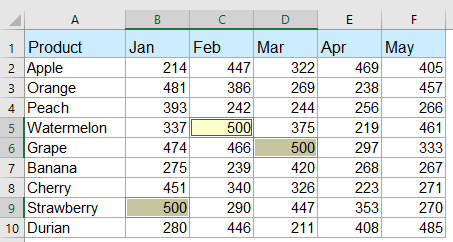
Κατεβάστε και δωρεάν δοκιμή Kutools για Excel τώρα!
Επιλέξτε την υψηλότερη ή χαμηλότερη τιμή σε κάθε σειρά ή στήλη με ένα ισχυρό χαρακτηριστικό
Εάν θέλετε να βρείτε και να επιλέξετε την υψηλότερη ή χαμηλότερη τιμή σε κάθε σειρά ή στήλη, το Kutools για Excel επίσης μπορεί να σας κάνει μια χάρη, κάντε τα εξής:
1. Επιλέξτε το εύρος δεδομένων που θέλετε να επιλέξετε τη μεγαλύτερη ή τη μικρότερη τιμή. Στη συνέχεια κάντε κλικ Kutools > Αγορά > Επιλέξτε κελιά με μέγιστη και ελάχιστη τιμή για να ενεργοποιήσετε αυτήν τη λειτουργία.
2. Στην Επιλέξτε κελιά με μέγιστη και ελάχιστη τιμή πλαίσιο διαλόγου, ορίστε τις ακόλουθες λειτουργίες όπως χρειάζεστε:

4. Στη συνέχεια κάντε κλικ στο κουμπί Ok κουμπί, όλες οι μεγαλύτερες ή μικρότερες τιμές σε κάθε σειρά ή στήλη επιλέγονται ταυτόχρονα, δείτε στιγμιότυπα οθόνης:
Η μεγαλύτερη τιμή σε κάθε σειρά

Η μεγαλύτερη τιμή σε κάθε στήλη
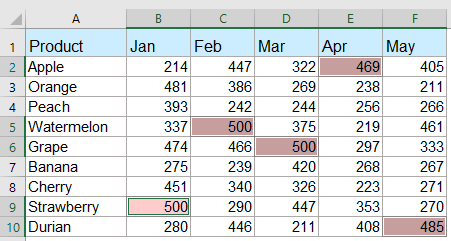
Κατεβάστε και δωρεάν δοκιμή Kutools για Excel τώρα!
Επιλέξτε ή επισημάνετε όλα τα κελιά με τις μεγαλύτερες ή μικρότερες τιμές σε ένα εύρος κελιών ή κάθε στήλη και σειρά
Με Kutools για Excel's Επιλέξτε κελιά με μέγιστες και ελάχιστες τιμές δυνατότητα, μπορείτε να επιλέξετε γρήγορα ή να επισημάνετε όλες τις μεγαλύτερες ή μικρότερες τιμές από ένα εύρος κελιών, κάθε σειρά ή κάθε στήλη όπως χρειάζεστε. Δείτε την παρακάτω επίδειξη. Κάντε κλικ για λήψη του Kutools για Excel!

Σχετικά άρθρα μεγαλύτερης ή μικρότερης αξίας:
- Βρείτε και λάβετε τη μεγαλύτερη τιμή βάσει πολλαπλών κριτηρίων στο Excel
- Στο Excel, μπορούμε να εφαρμόσουμε τη συνάρτηση max για να πάρουμε τον μεγαλύτερο αριθμό όσο πιο γρήγορα μπορούμε. Αλλά, μερικές φορές, ίσως χρειαστεί να βρείτε τη μεγαλύτερη τιμή βάσει ορισμένων κριτηρίων, πώς θα μπορούσατε να αντιμετωπίσετε αυτήν την εργασία στο Excel;
- Βρείτε και λάβετε την XNUMXη μεγαλύτερη τιμή χωρίς διπλότυπα στο Excel
- Στο φύλλο εργασίας του Excel, μπορούμε να πάρουμε τη μεγαλύτερη, τη δεύτερη μεγαλύτερη ή την ένατη μεγαλύτερη τιμή εφαρμόζοντας τη συνάρτηση Large. Ωστόσο, εάν υπάρχουν διπλές τιμές στη λίστα, αυτή η συνάρτηση δεν θα παραλείψει τα διπλότυπα κατά την εξαγωγή της ένατης μεγαλύτερης τιμής. Σε αυτήν την περίπτωση, πώς θα μπορούσατε να λάβετε την ένατη μεγαλύτερη τιμή χωρίς διπλότυπα στο Excel;
- Βρείτε τη Nth μεγαλύτερη / μικρότερη μοναδική τιμή στο Excel
- Εάν έχετε μια λίστα αριθμών που περιέχει μερικά αντίγραφα, για να λάβετε την ένατη μεγαλύτερη ή μικρότερη τιμή μεταξύ αυτών των αριθμών, η κανονική συνάρτηση Large and Small θα επιστρέψει το αποτέλεσμα συμπεριλαμβανομένων των διπλότυπων. Πώς θα μπορούσατε να επιστρέψετε την ένατη μεγαλύτερη ή μικρότερη τιμή αγνοώντας τα διπλότυπα στο Excel;
- Επισημάνετε τη μεγαλύτερη / χαμηλότερη τιμή σε κάθε σειρά ή στήλη
- Εάν έχετε πολλά δεδομένα στηλών και γραμμών, πώς θα μπορούσατε να επισημάνετε τη μεγαλύτερη ή τη χαμηλότερη τιμή σε κάθε σειρά ή στήλη; Θα είναι κουραστικό αν προσδιορίσετε τις τιμές μία προς μία σε κάθε σειρά ή στήλη. Σε αυτήν την περίπτωση, η δυνατότητα μορφοποίησης υπό όρους στο Excel μπορεί να σας βοηθήσει. Διαβάστε περισσότερα για να μάθετε τις λεπτομέρειες.
- Αθροίστε τις μεγαλύτερες ή τις μικρότερες 3 τιμές σε μια λίστα του Excel
- Είναι σύνηθες για εμάς να προσθέτουμε ένα εύρος αριθμών χρησιμοποιώντας τη συνάρτηση SUM, αλλά μερικές φορές, πρέπει να αθροίσουμε τους μεγαλύτερους ή μικρότερους αριθμούς 3, 10 ή n σε μια περιοχή, αυτό μπορεί να είναι μια περίπλοκη εργασία. Σήμερα σας παρουσιάζω μερικούς τύπους για να λύσετε αυτό το πρόβλημα.
Τα καλύτερα εργαλεία παραγωγικότητας γραφείου
Αυξήστε τις δεξιότητές σας στο Excel με τα Kutools για Excel και απολαύστε την αποτελεσματικότητα όπως ποτέ πριν. Το Kutools για Excel προσφέρει πάνω από 300 προηγμένες δυνατότητες για την ενίσχυση της παραγωγικότητας και την εξοικονόμηση χρόνου. Κάντε κλικ εδώ για να αποκτήσετε τη δυνατότητα που χρειάζεστε περισσότερο...

Το Office Tab φέρνει τη διεπαφή με καρτέλες στο Office και κάνει την εργασία σας πολύ πιο εύκολη
- Ενεργοποίηση επεξεργασίας και ανάγνωσης καρτελών σε Word, Excel, PowerPoint, Publisher, Access, Visio και Project.
- Ανοίξτε και δημιουργήστε πολλά έγγραφα σε νέες καρτέλες του ίδιου παραθύρου και όχι σε νέα παράθυρα.
- Αυξάνει την παραγωγικότητά σας κατά 50% και μειώνει εκατοντάδες κλικ του ποντικιού για εσάς κάθε μέρα!
